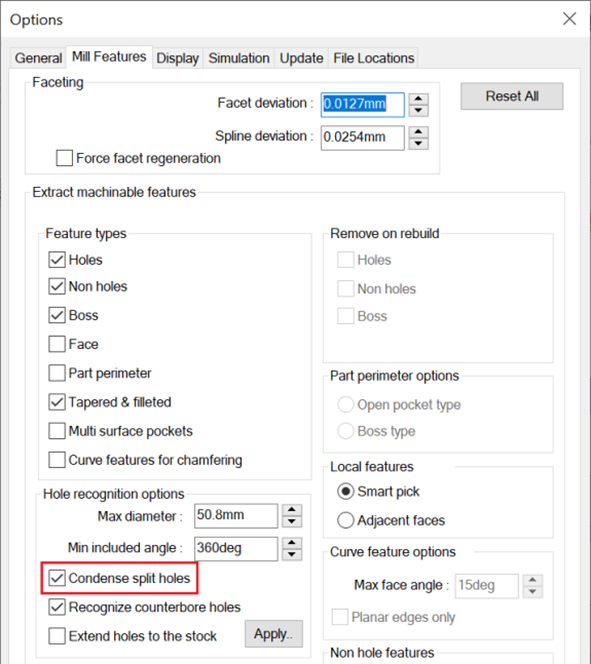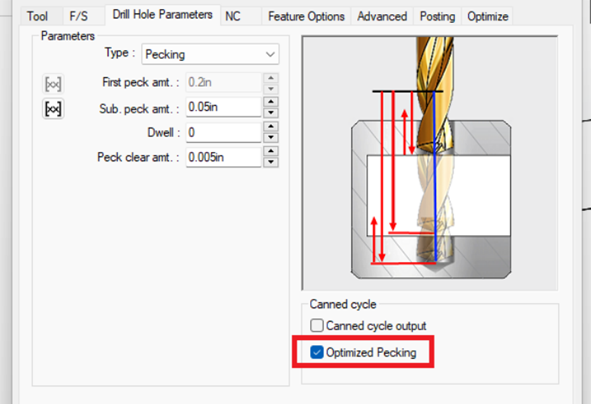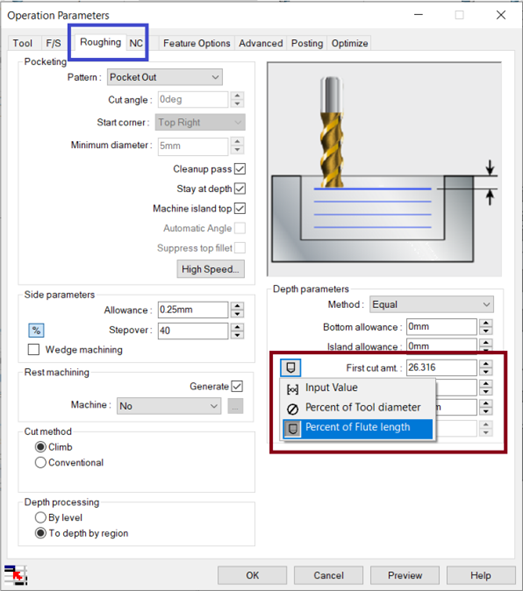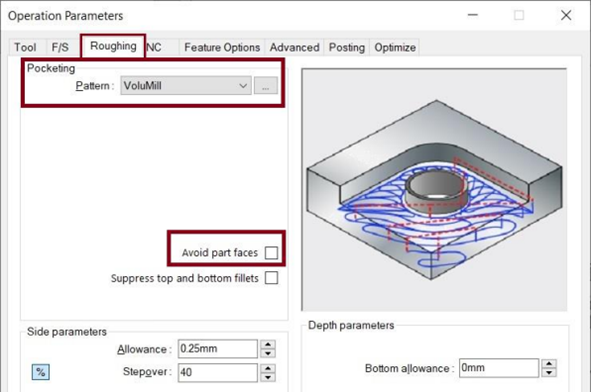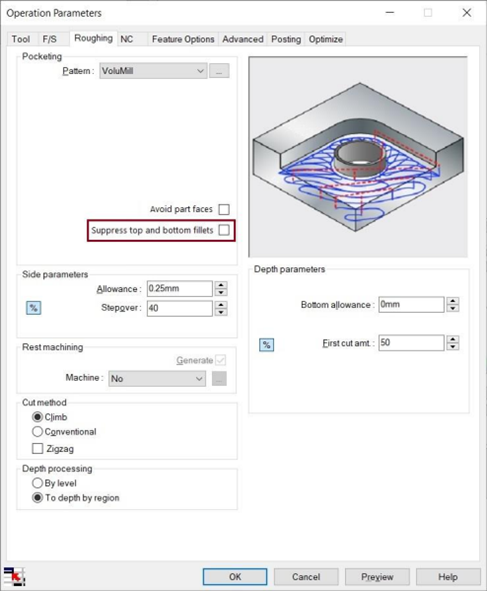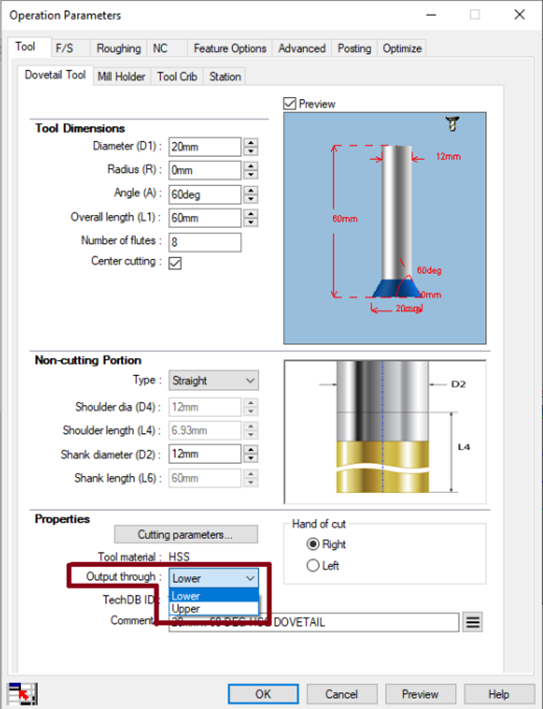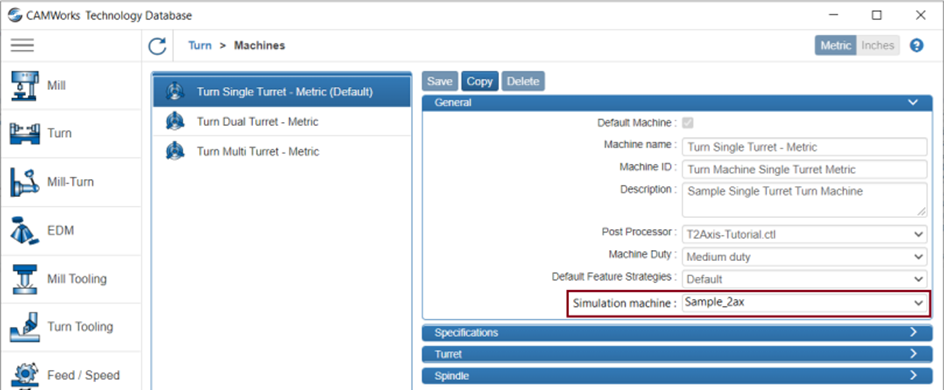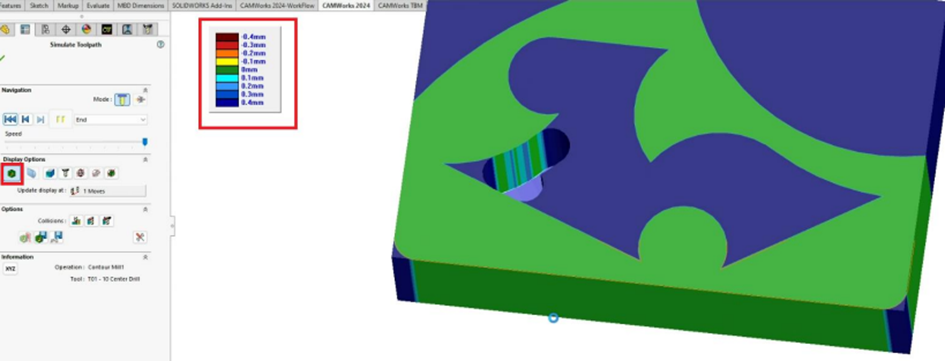Nastavitev privzetega virtualnega simulacijskega stroja v tehnološki bazi podatkov
V tehnološki bazi podatkov lahko z verzijo 2024 v nastavitvah stroja izberete privzet stroj za virtualno simulacijo.
V zavihku za nastavitev strojev, najdete nov spustni seznam za izbiro privzetega virtualnega stroja v oknu »General«. Nova funkcija je na voljo za rezkalne centre, stružnice in stružnice z gnanimi orodji.
To spustno polje se uporablja za dodelitev privzetega virtualnega simulacijskega stroja, ki bo povezan z izbranim strojem. Za izbiro virtualne simulacije, kliknete na polje z stroji, kjer se prikaže spustni seznam vseh možnih simulacijskih strojev v vaši bazi in so združljivi s trenutno izbranim strojem. S tega seznama izberete simulacijski stroj in kliknite gumb shrani.
Slika 1: Izbira virtualnega stroja
Privzeti stroji za virtualno simulacijo
Pri privzeti namestitvi CAMWorks 2024 so virtualni stroji shranjeni na naslednji lokaciji: C:\CAMWorksData\CAMWorks202Xx64\MachSim\Machines
Če privzeti stroji ne ustrezajo vašim zahtevam, jih lahko nadomestite, dodate ali uredite z svojimi glede na vaše zahteve.
Za izdelavo virtualnega stroja po meri nas lahko kontaktirate na info@ibcaddy.si ali na 01 566 12 55.